
【国内・海外対応】Google マップをオフラインでも便利に使おう!
Contents[OPEN]
地図の名前を変更する
アプリを開き、トップページの自分のアイコンをタップ。
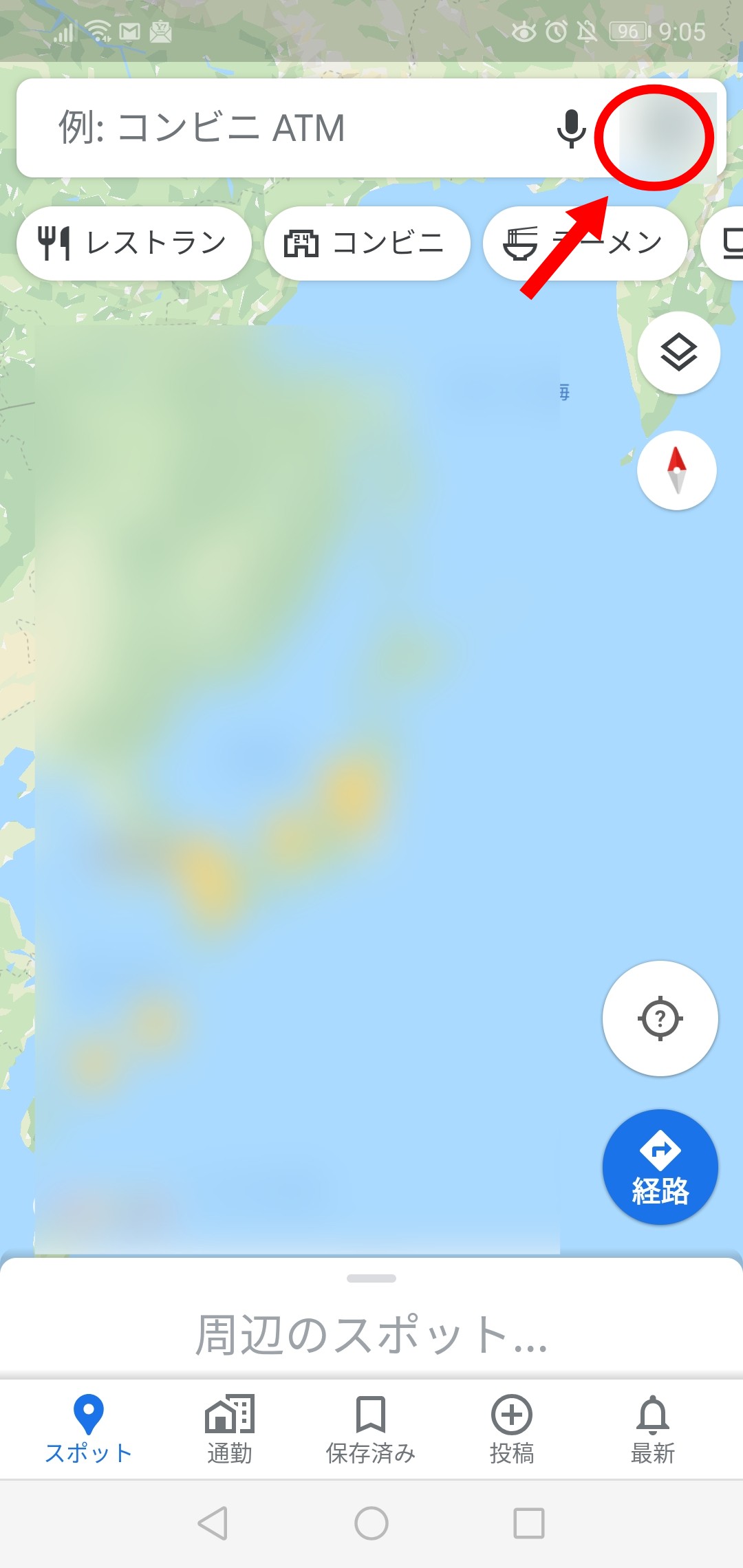
メニューから、「オンラインマップ」を選択。
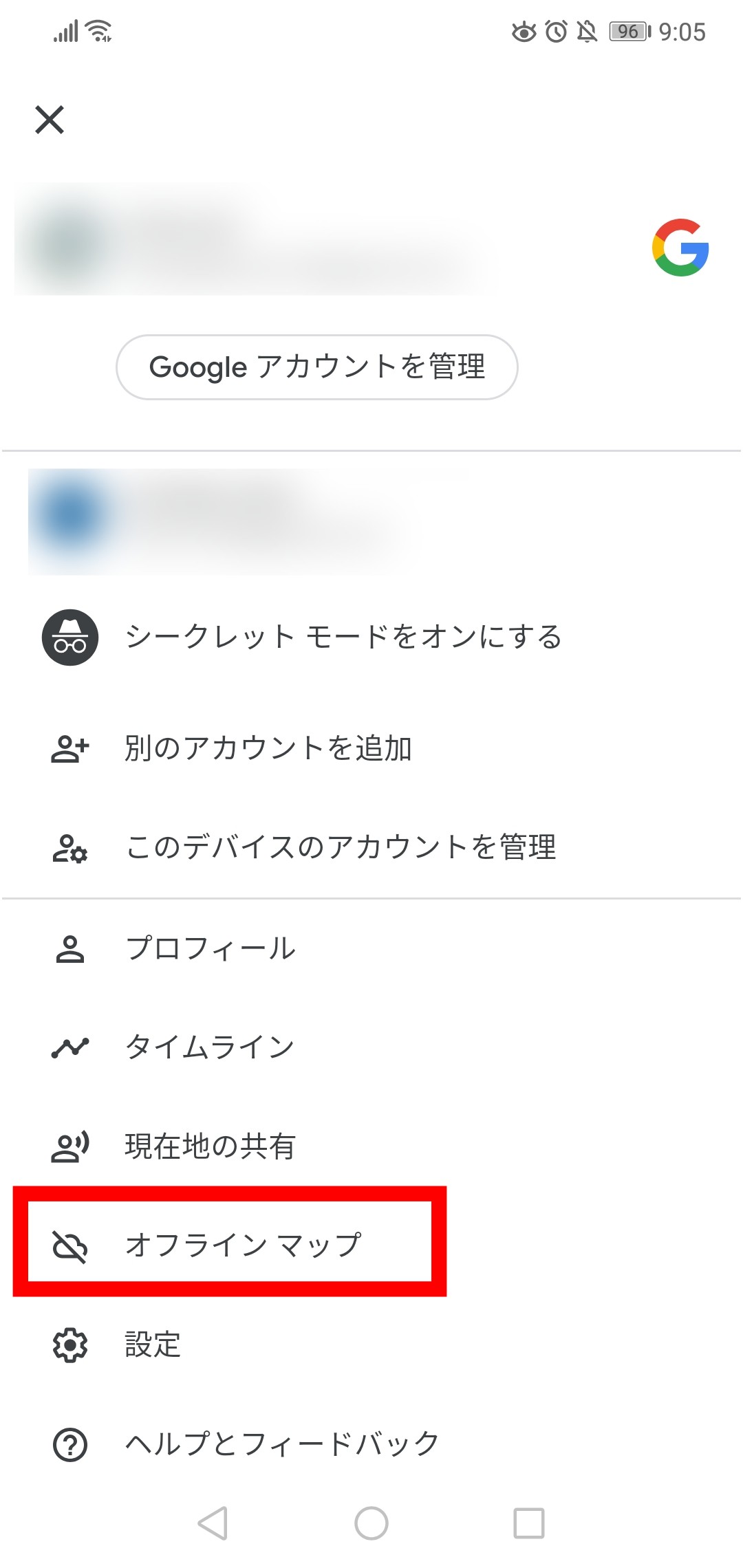
名前を変更したい場所の右横にあるマークをタップ。
今回は、「宇都宮市」の名前を変更します。
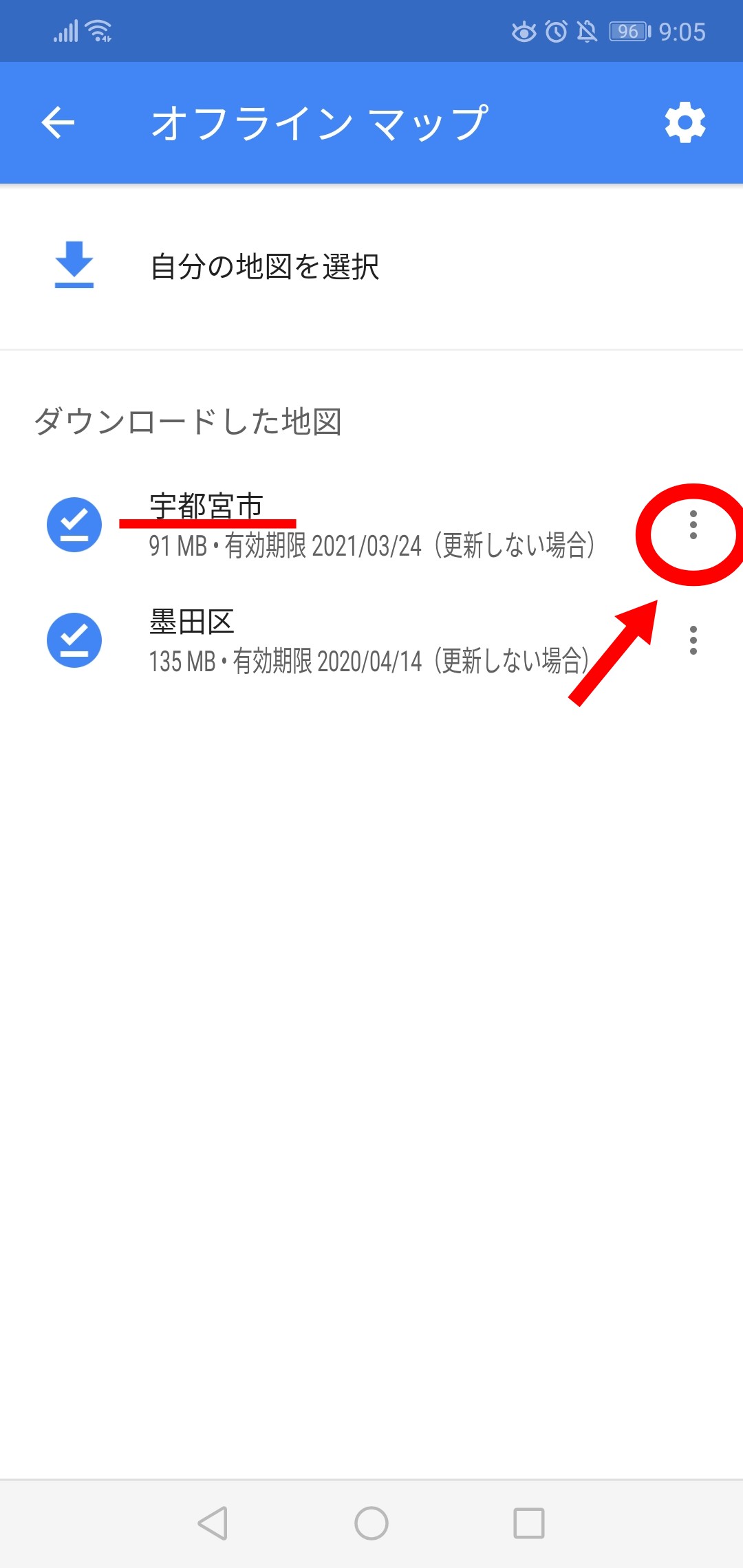
プルダウンから、「名前を変更」をタップ。
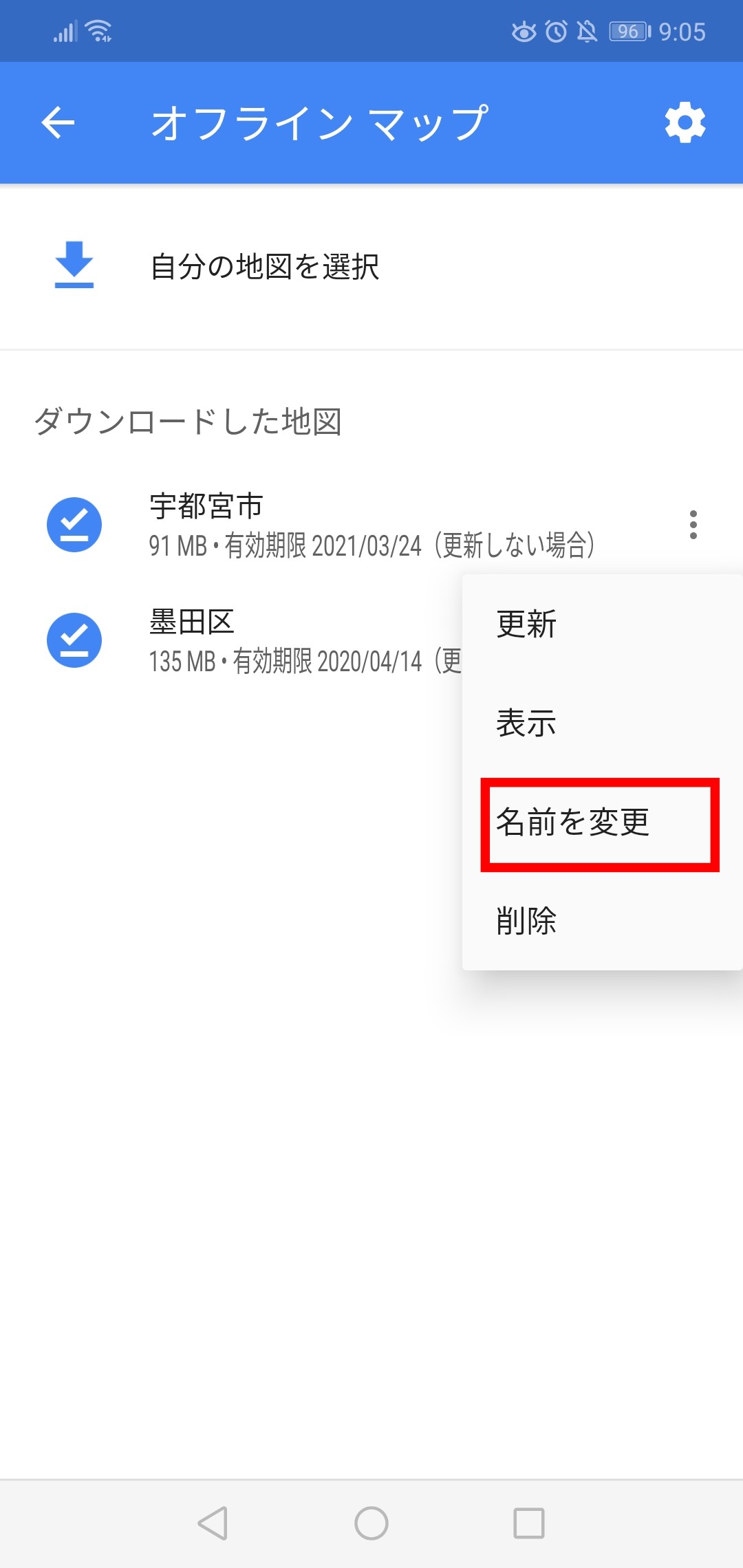
このような画面が出てきます。
下線部分をタッチして、変更したい名前を入力。
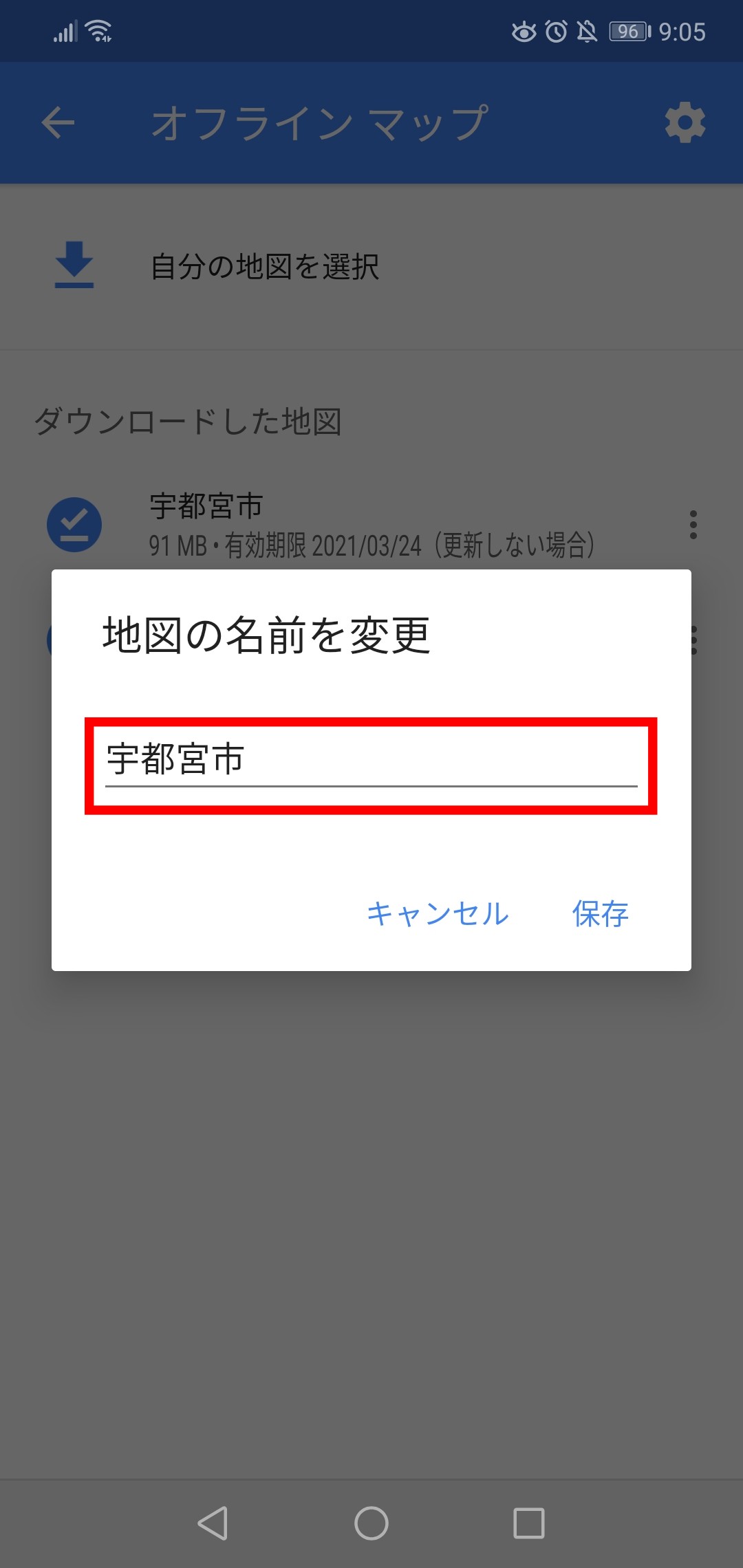
変更したい名前を入力したら、「保存」をタップ。
今回は、「【旅行用】宇都宮市」と変更しました。
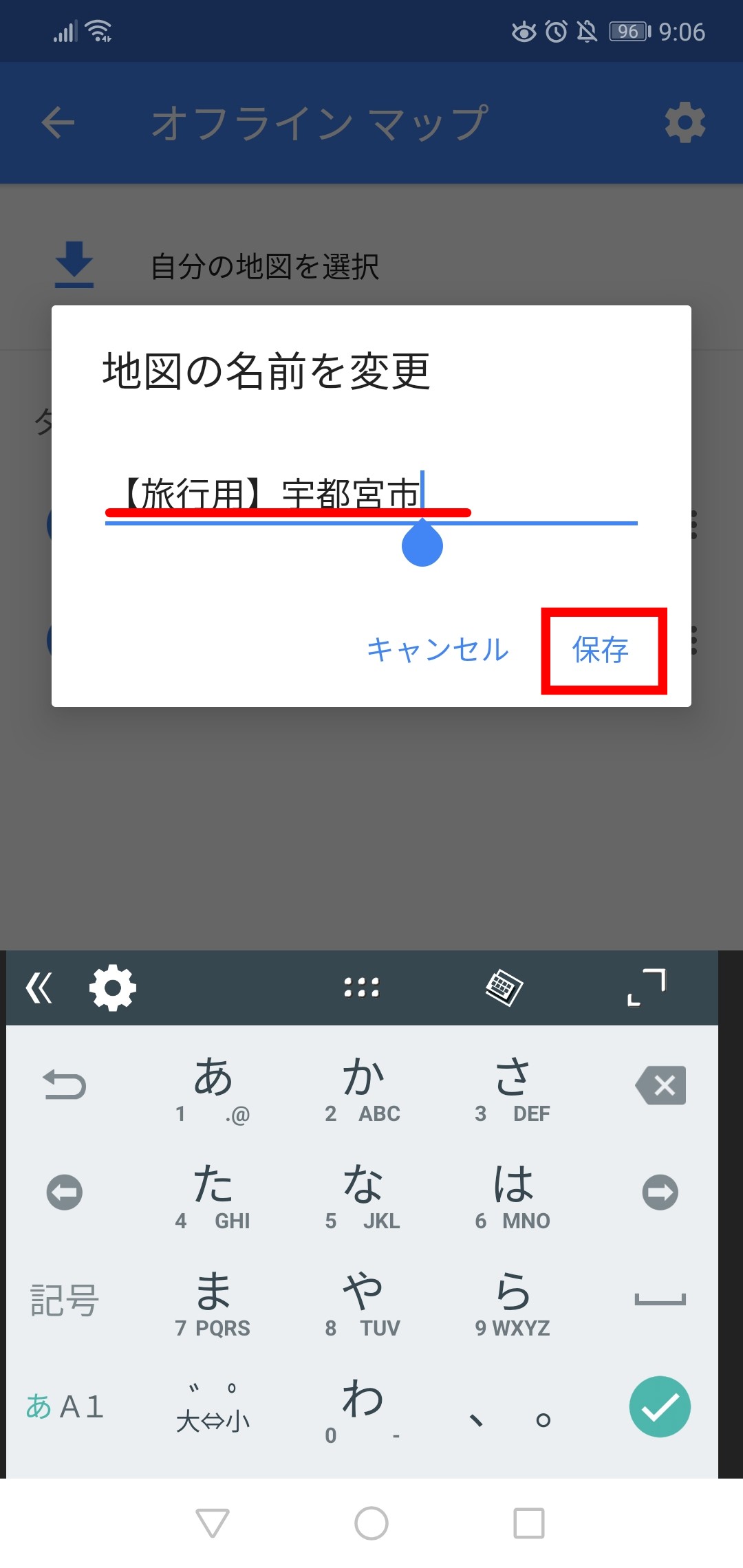
マップのリストのページに戻ると、このように変更が完了されています。
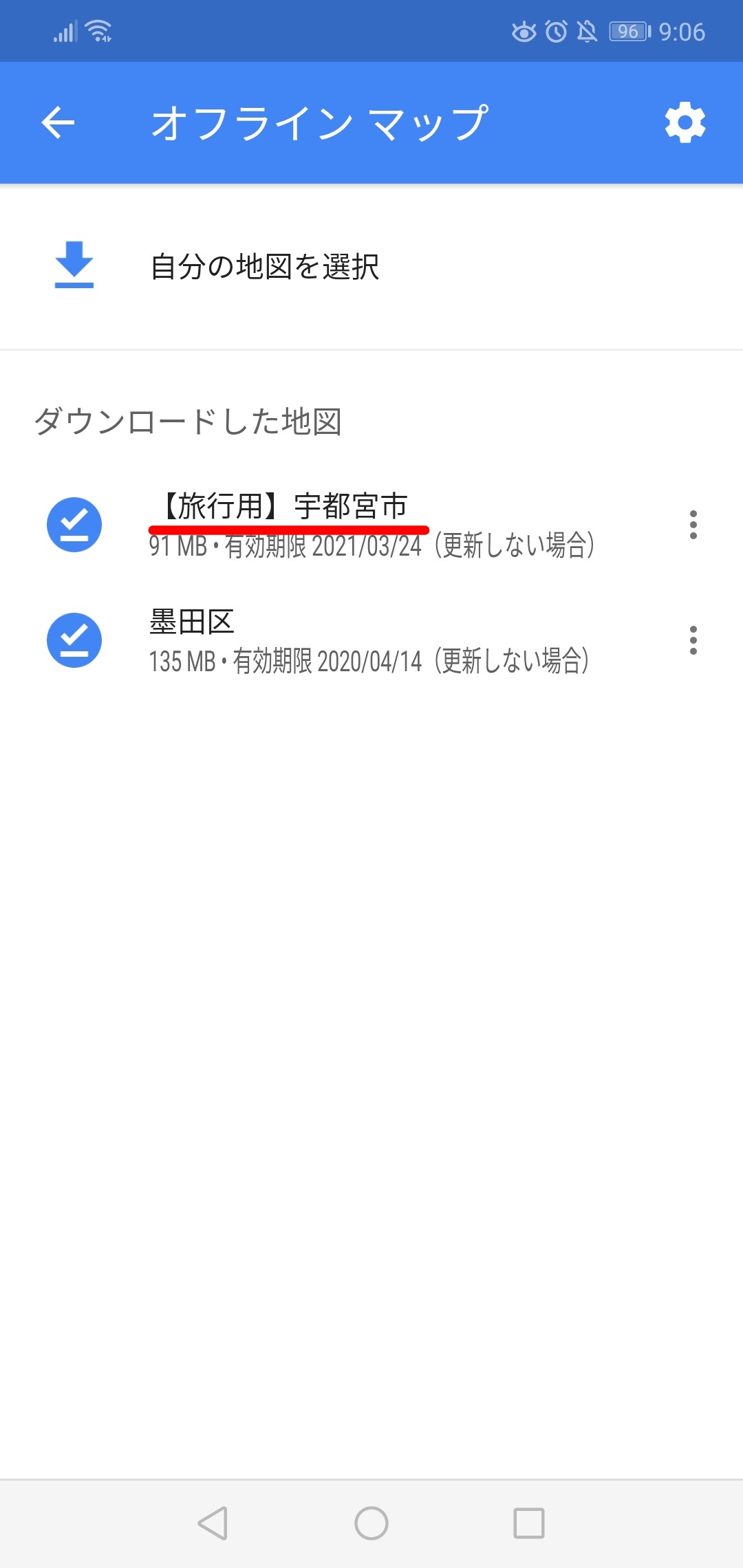
マップを削除する
まず画面右上の自分のアイコンをタップ。

メニューの中から、「オフライン マップ」を選択します。
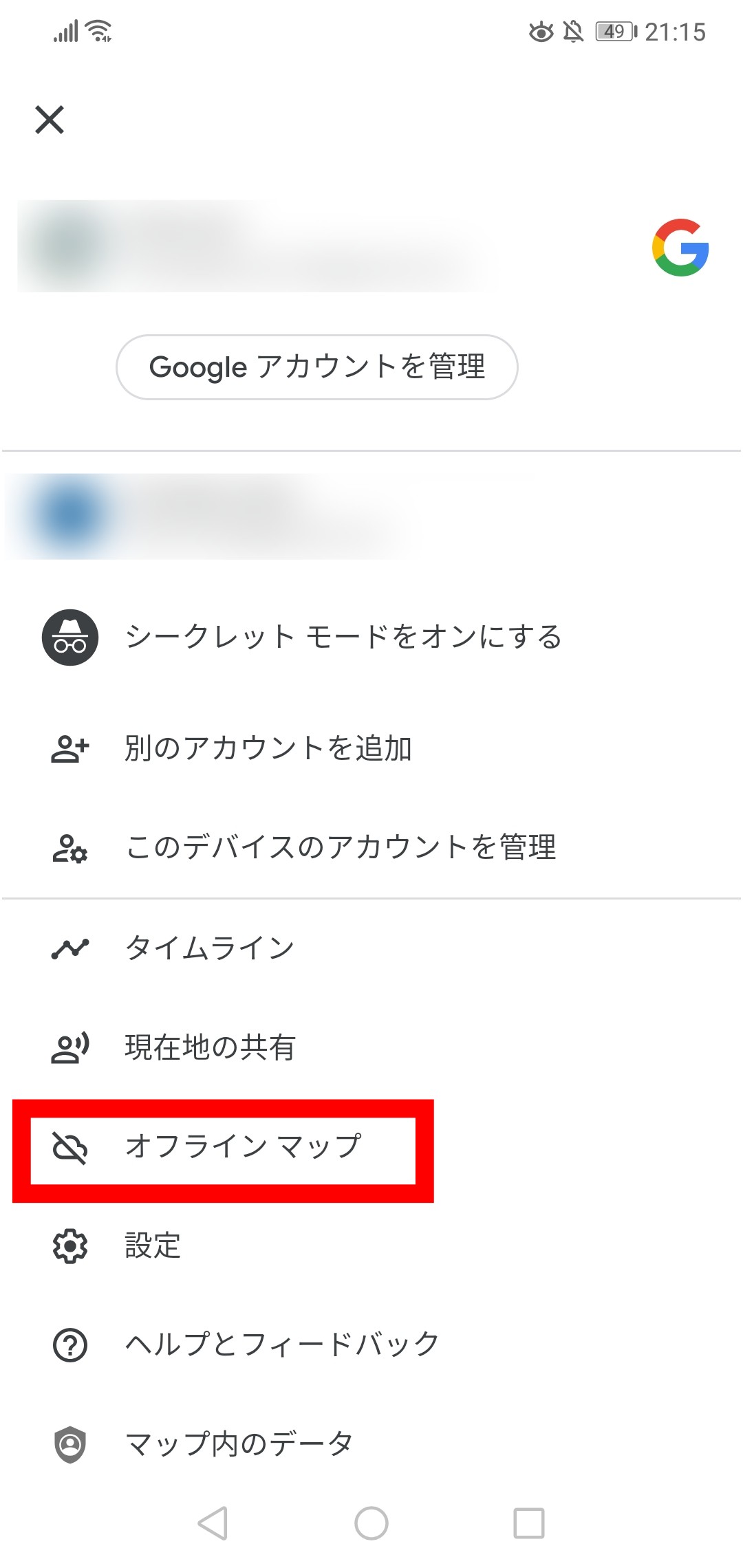
するとダウンロードした地図一覧が出てきます。削除したいマップの右横にあるマークをタップ。
この場合は、「加須市」のマップを削除していきます。
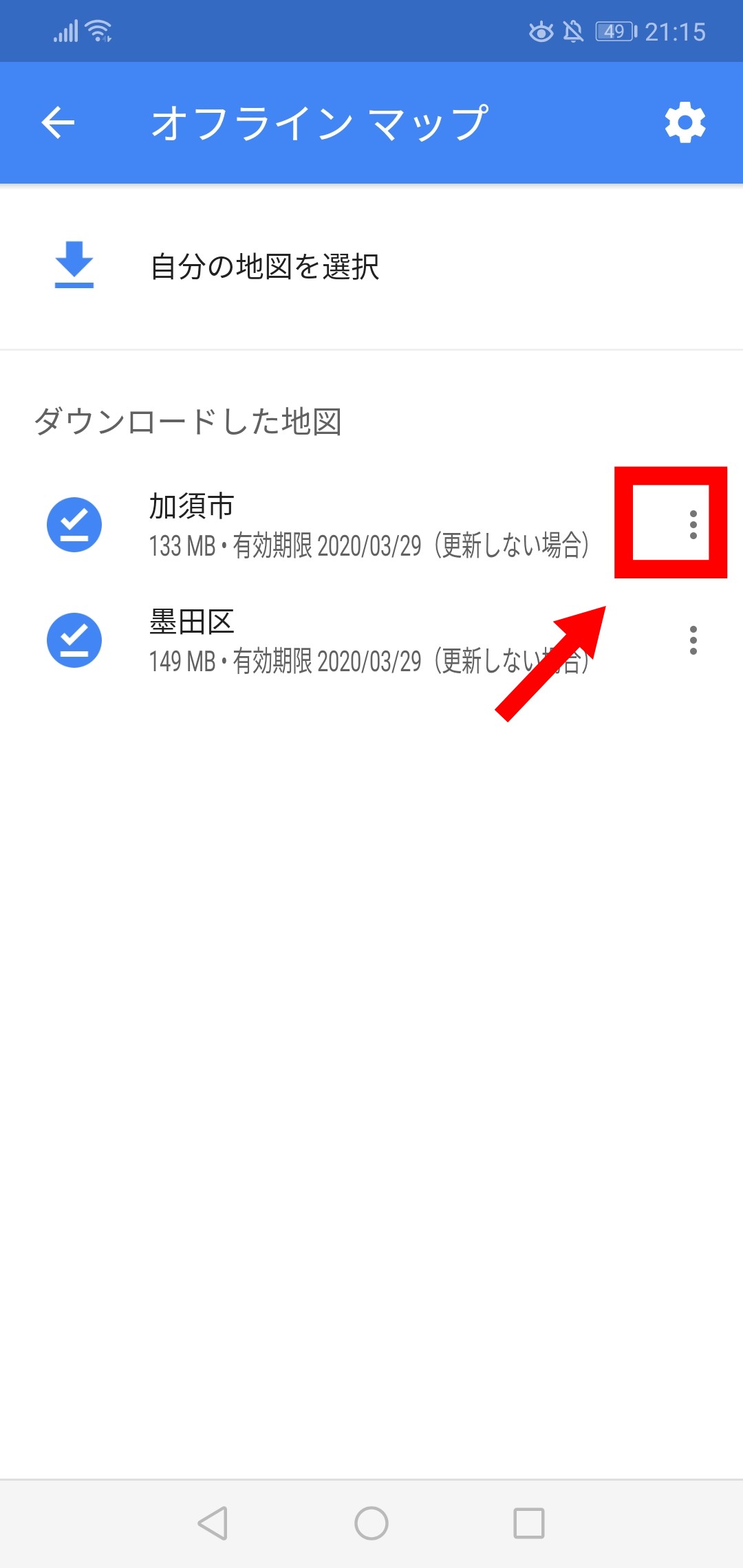
メニューバーから一番下の「削除」を選択。
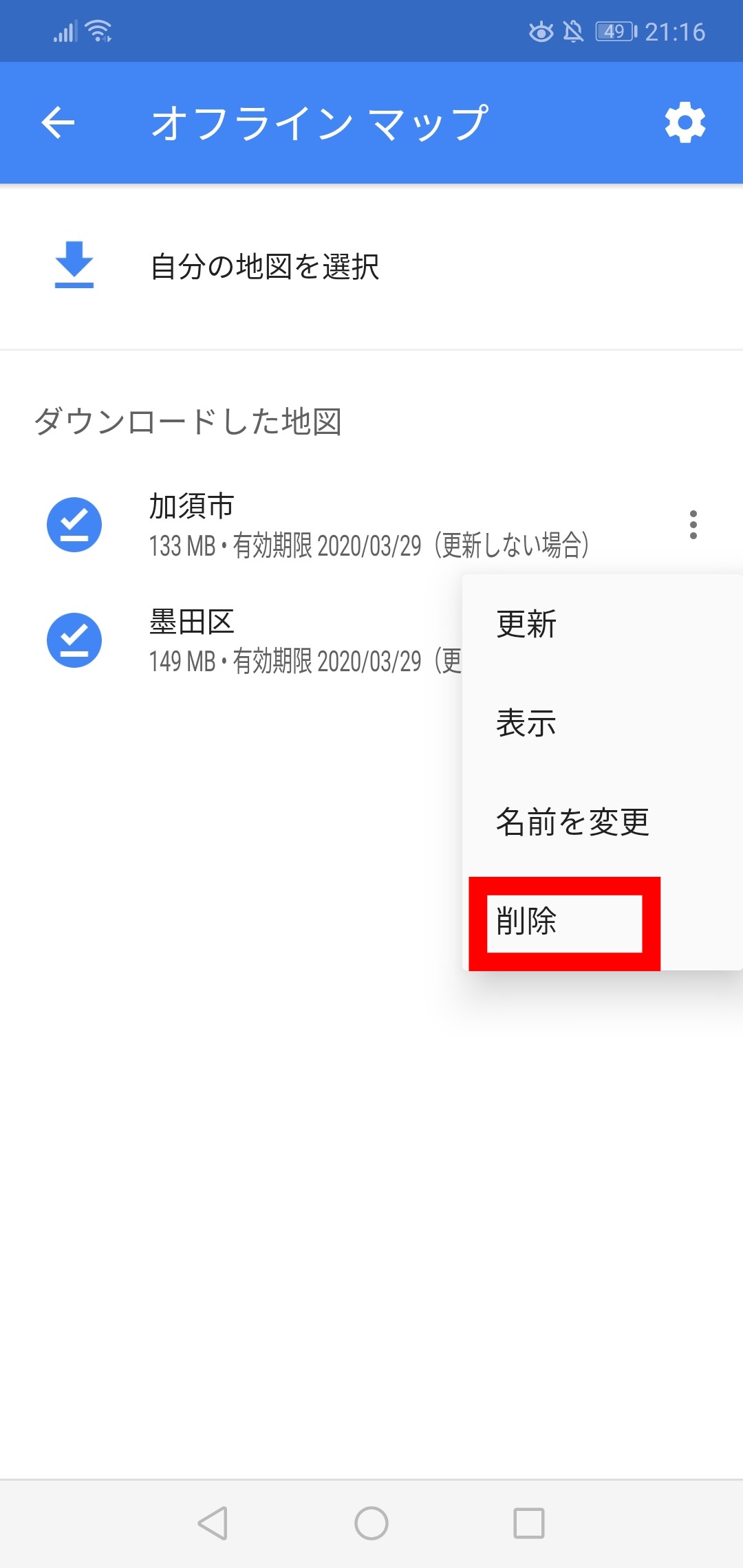
「この地図を削除しますか?」と表示が出るので、「はい」をタップ。
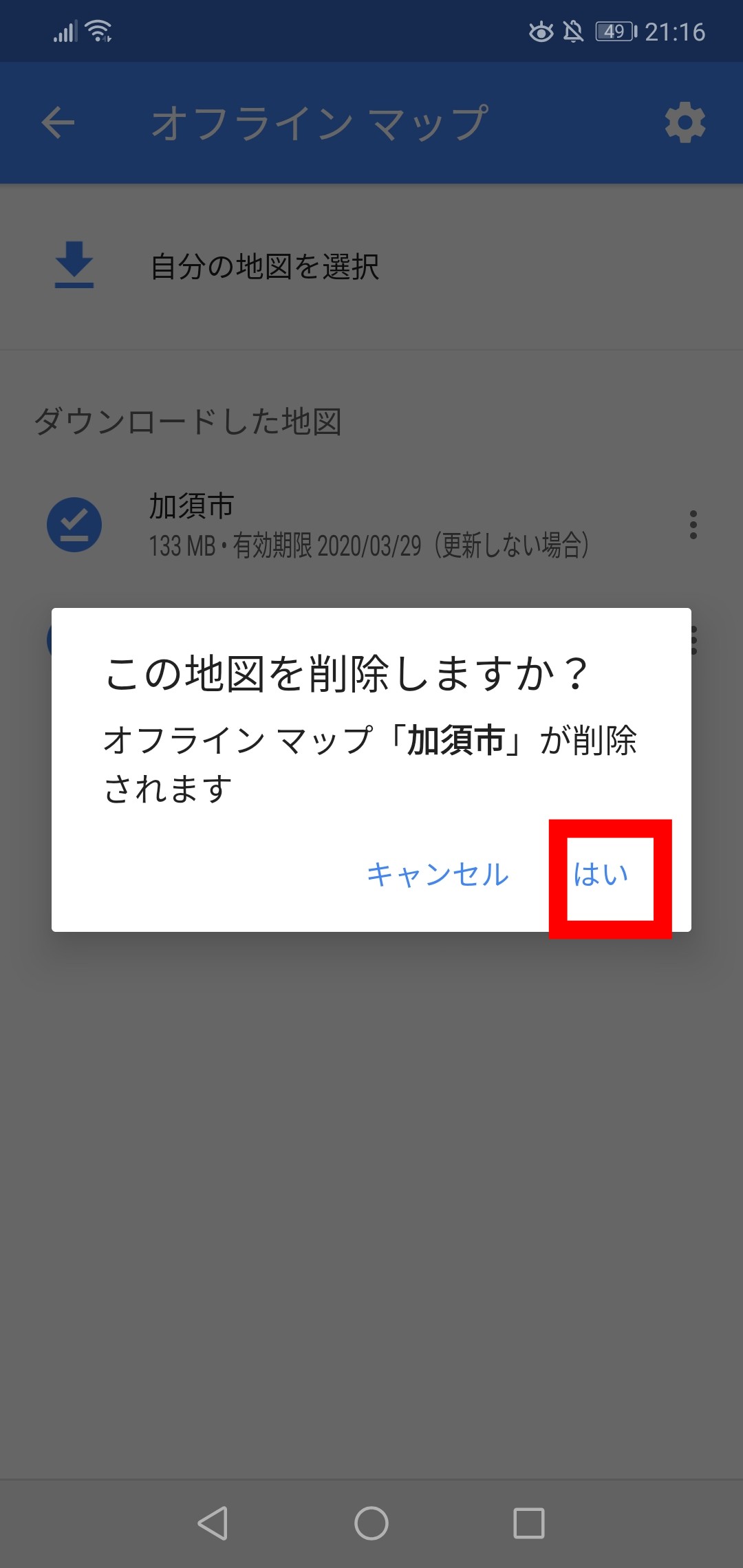
すると下の画面のように、マップ一覧から表示が消えます。削除完了です。
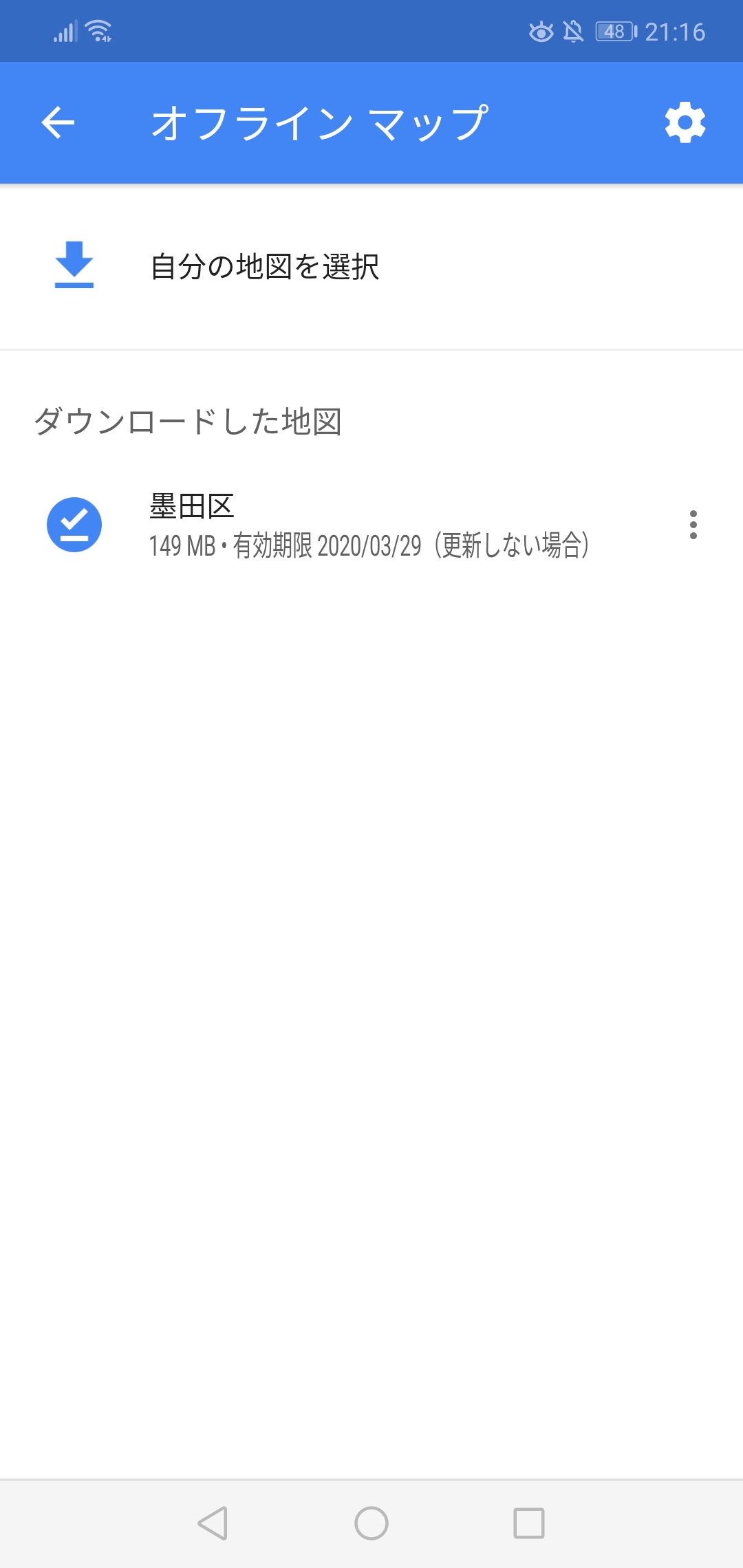
Google マップのオフライン機能を使うときのポイント

オフライン機能を使う場合、オンラインで使う場合と比べると違いがいくつかあります。
ポイントをまとめると、以下の通りです。
- Google アカウントにログインする必要がある
- オンラインと比べると機能が少ない
- 海外でも利用出来る場合がある
- ダウンロードに対応していない地域がある
- マップはSDカードに保存できる(Androidのみ)
順番に見ていきましょう。
Google アカウントにログインする必要がある
オフラインマップを利用するためには、Google アカウントにログインする必要があります。
もしログアウトしている状態であれば、以下の手順でログインしてから利用しましょう。
- トップページ右上のアイコンマークをタップ
- メニューから、「オフライン マップ」を選択
- 「設定」メニューから、「ログイン」を選択
- Google アカウントを選択してログイン
右上のアイコンマークをタップ。
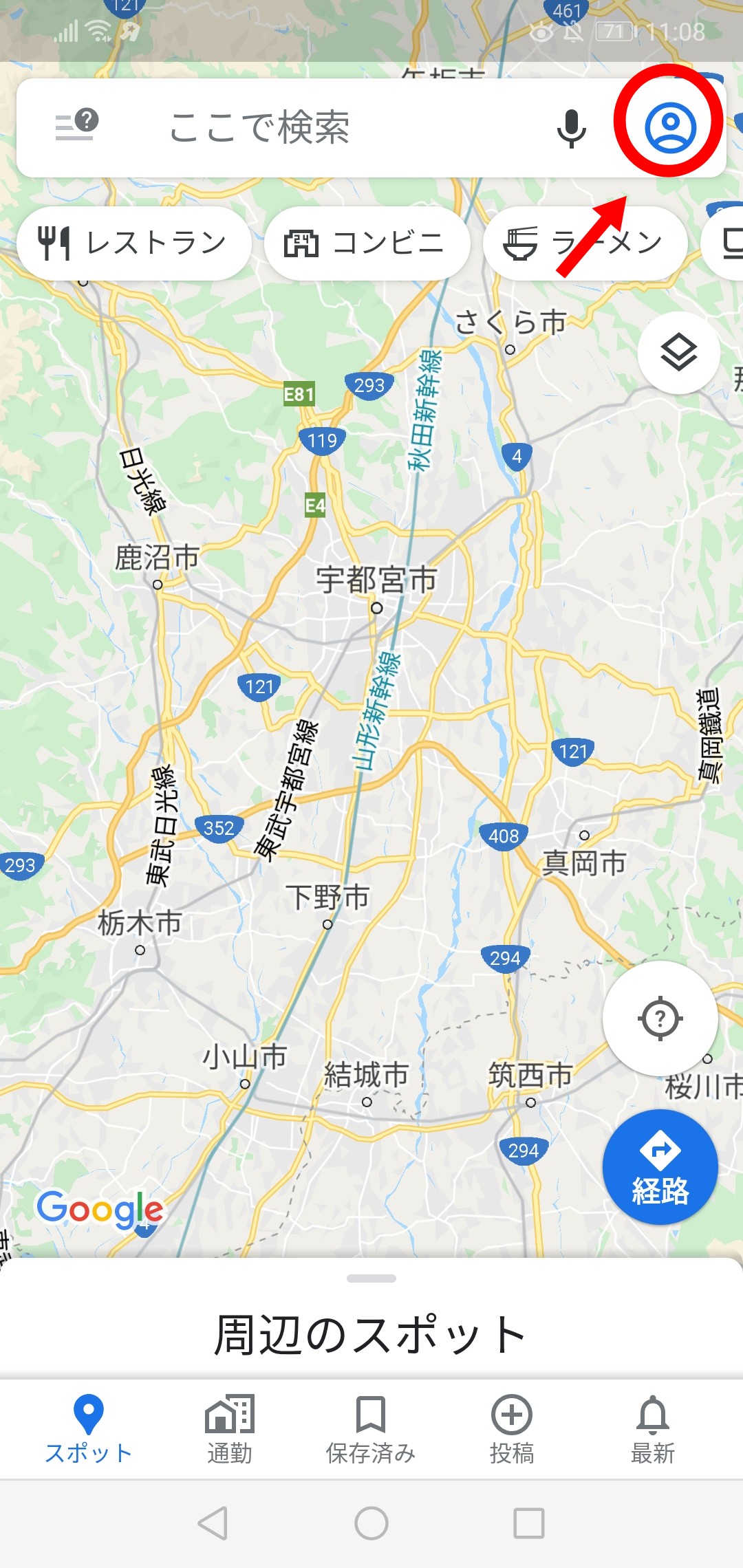
メニューから、「オフライン マップ」を選択。

「設定」メニューから、「ログイン」を選択します。
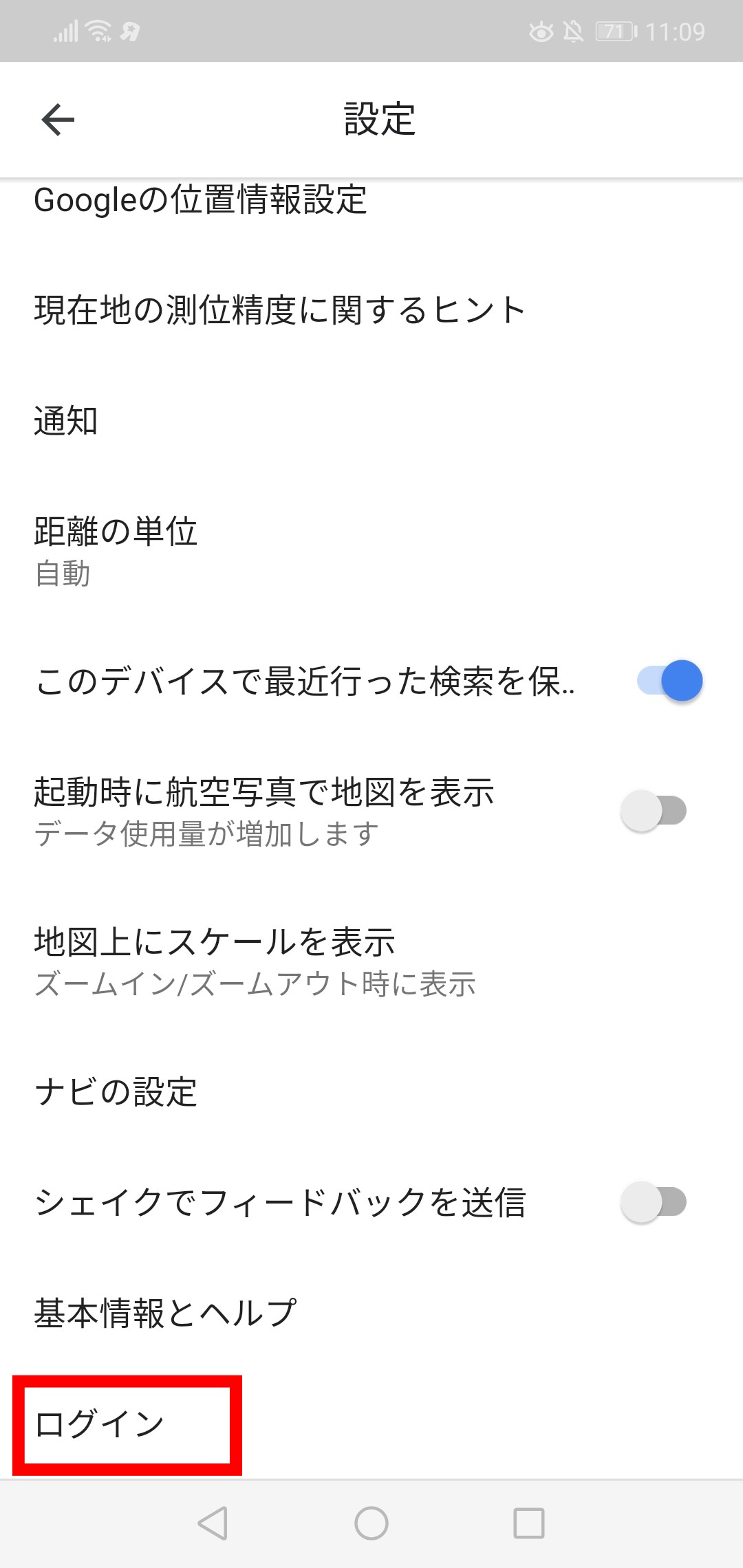
自分の持っているGoogle アカウントを選択。複数持っている場合は、どれか1つのアカウントを選びます。
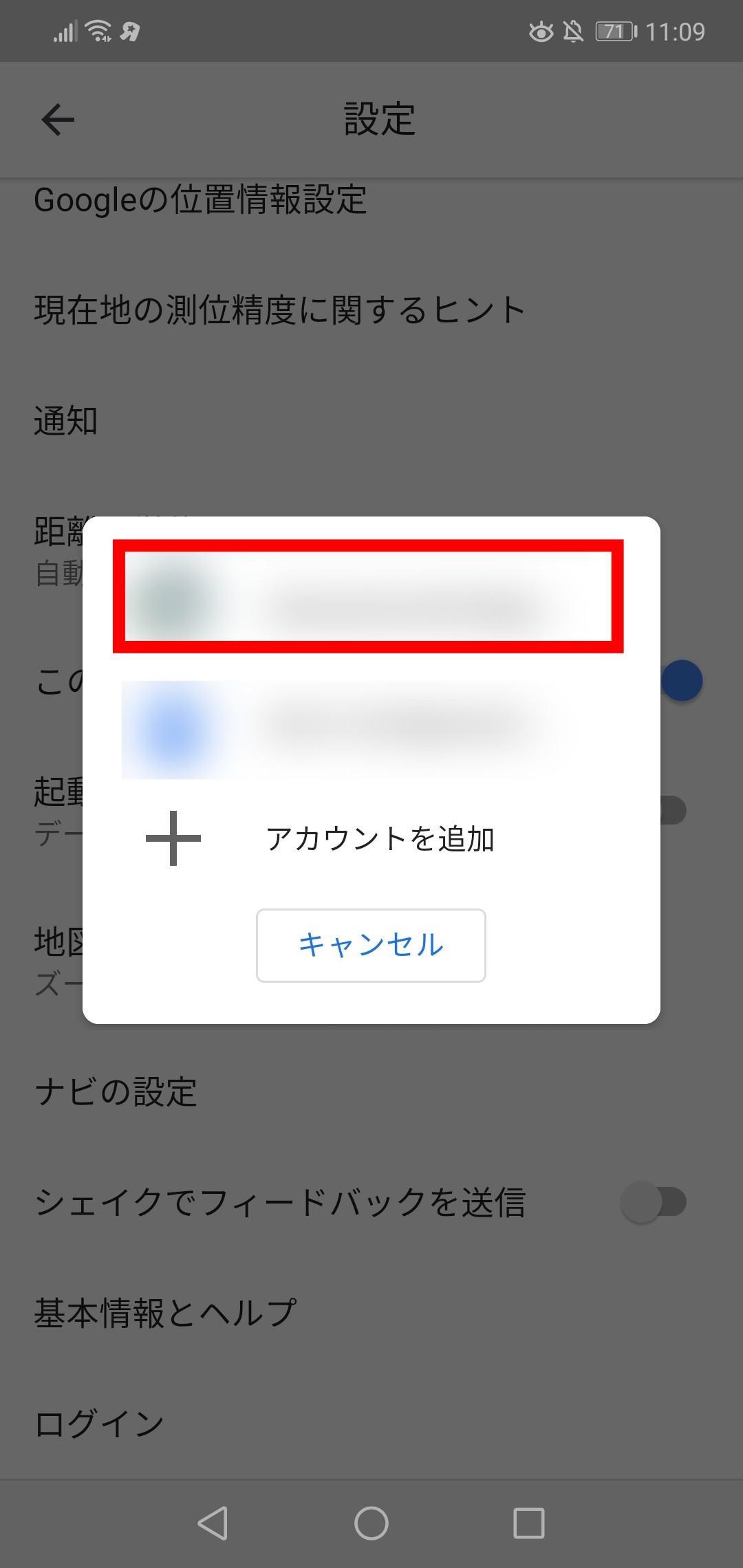
オフライン地図には有効期限がある
ダウンロードしたオフライン地図には有効期限があり、期限が切れる前に更新が必要です。
有効期限はダウンロードした地図のデータ量によって異なりますが、期限の15日以内にWi-Fiに繋ぐと自動更新されます。
またGoogle マップからの通知をオンにしている場合、地図の更新が必要になった際に通知メッセージが届くので、そのメッセージからも更新が可能です。
もし有効期限の15日以内にWi-Fiに繋ぐことができない場合は、手動でも更新ができます。
手順は以下の通り。
- トップページでアイコンをタップする
- アカウント管理画面から「オフライン マップ」をタップする
- 「ダウンロードした地図」の中から更新したい地図を選び、右横にあるマークをタップする
- プルダウンメニューから、「更新」を選択する
- 更新したい地図を確認して、もう一度「更新」をタップする
検索バーの右横にある自分のアイコンをタップ。
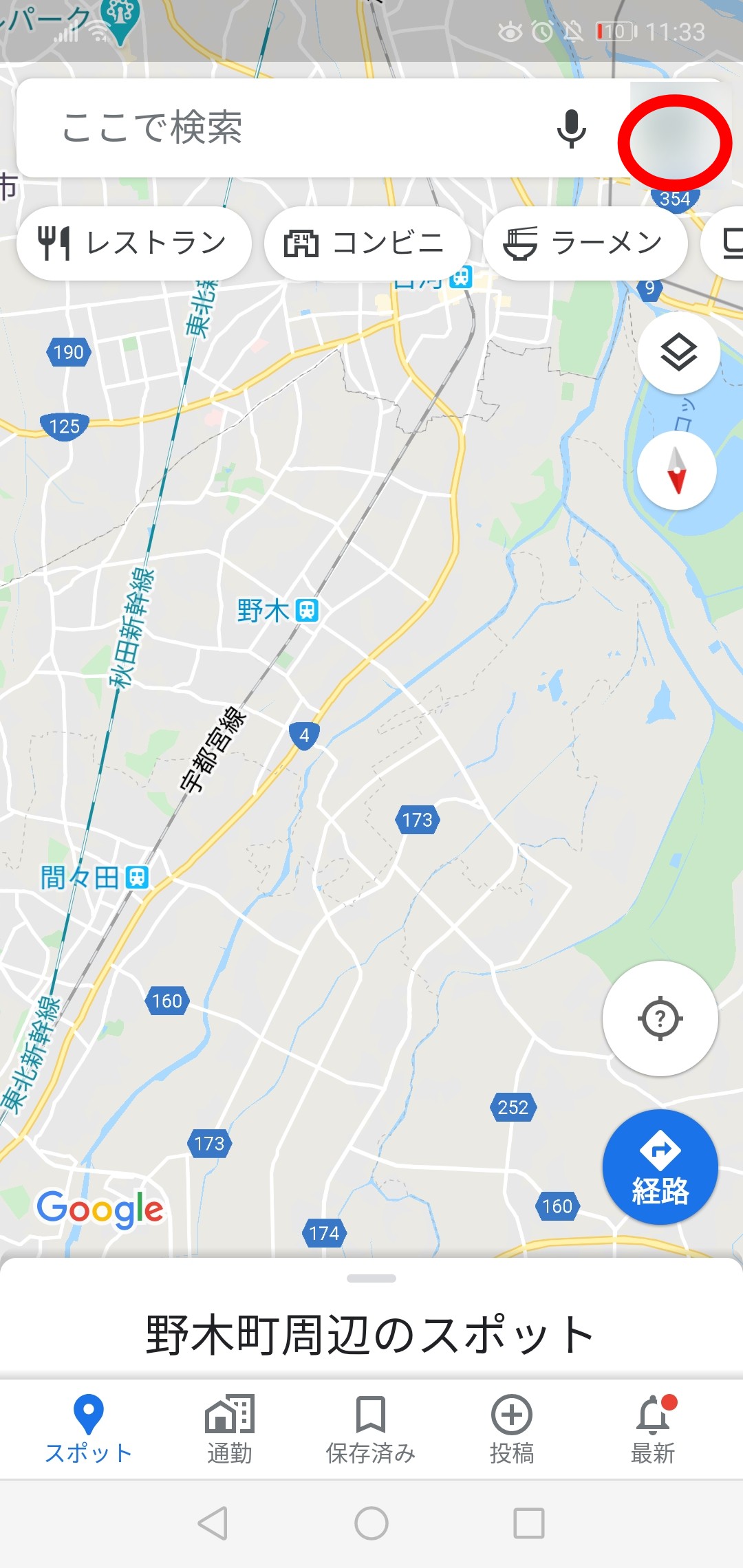
メニューから「オフライン マップ」を選択する。
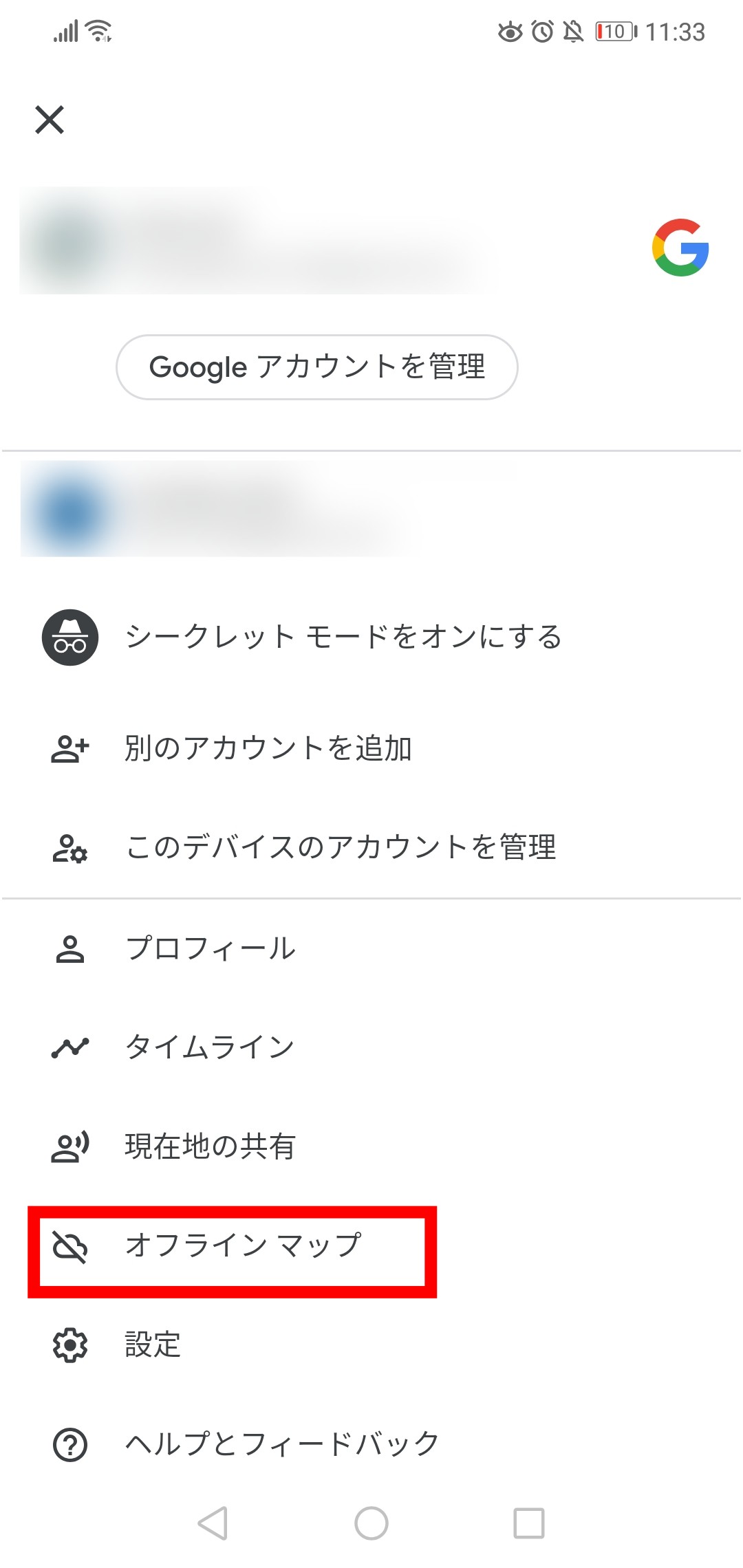
ダウンロードした地図の中から、更新したい地図を選択。右横のマークをタップします。
地域名の下に、地図を更新しなかった場合の有効期限が記載されていますね。
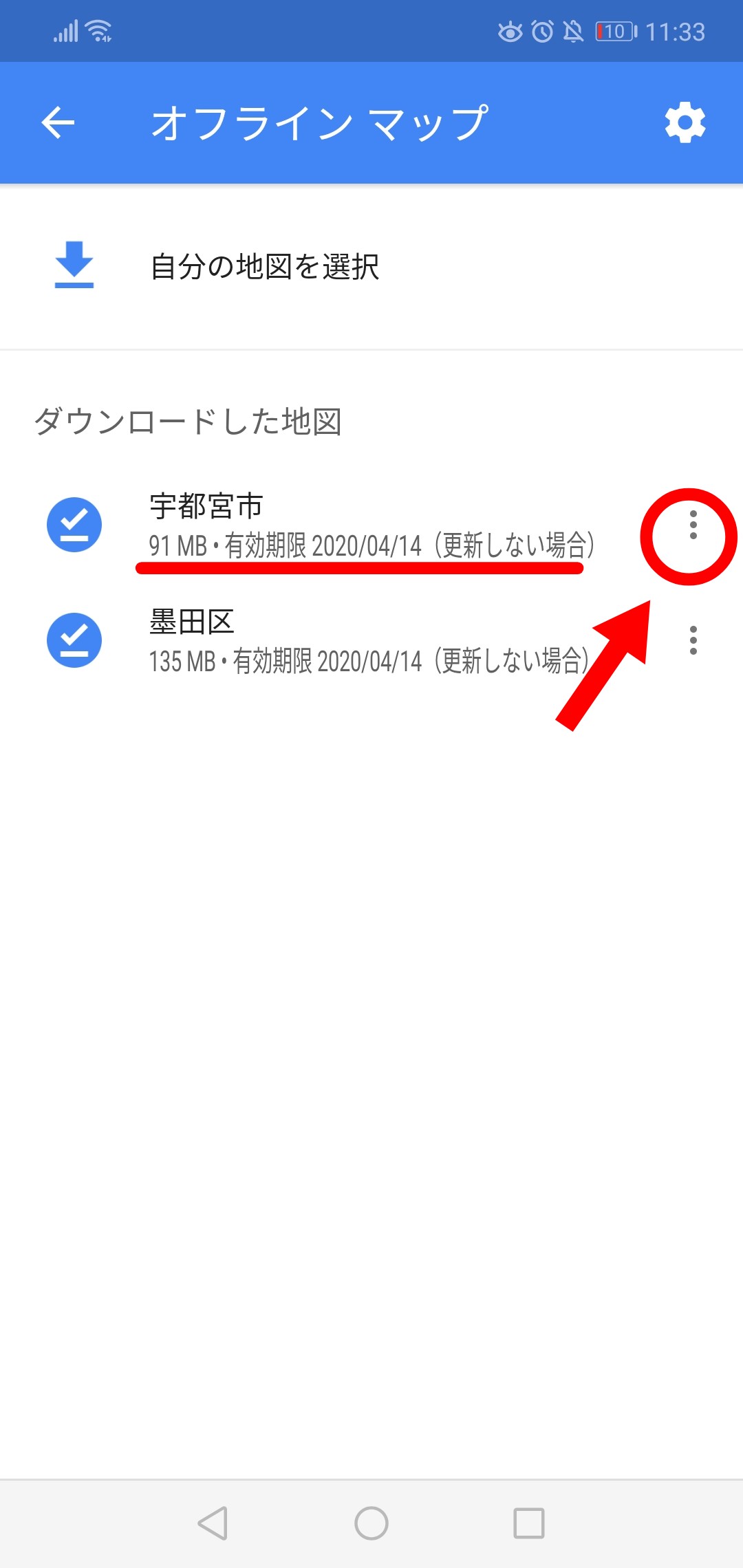
メニューバーから、「更新」を選択。
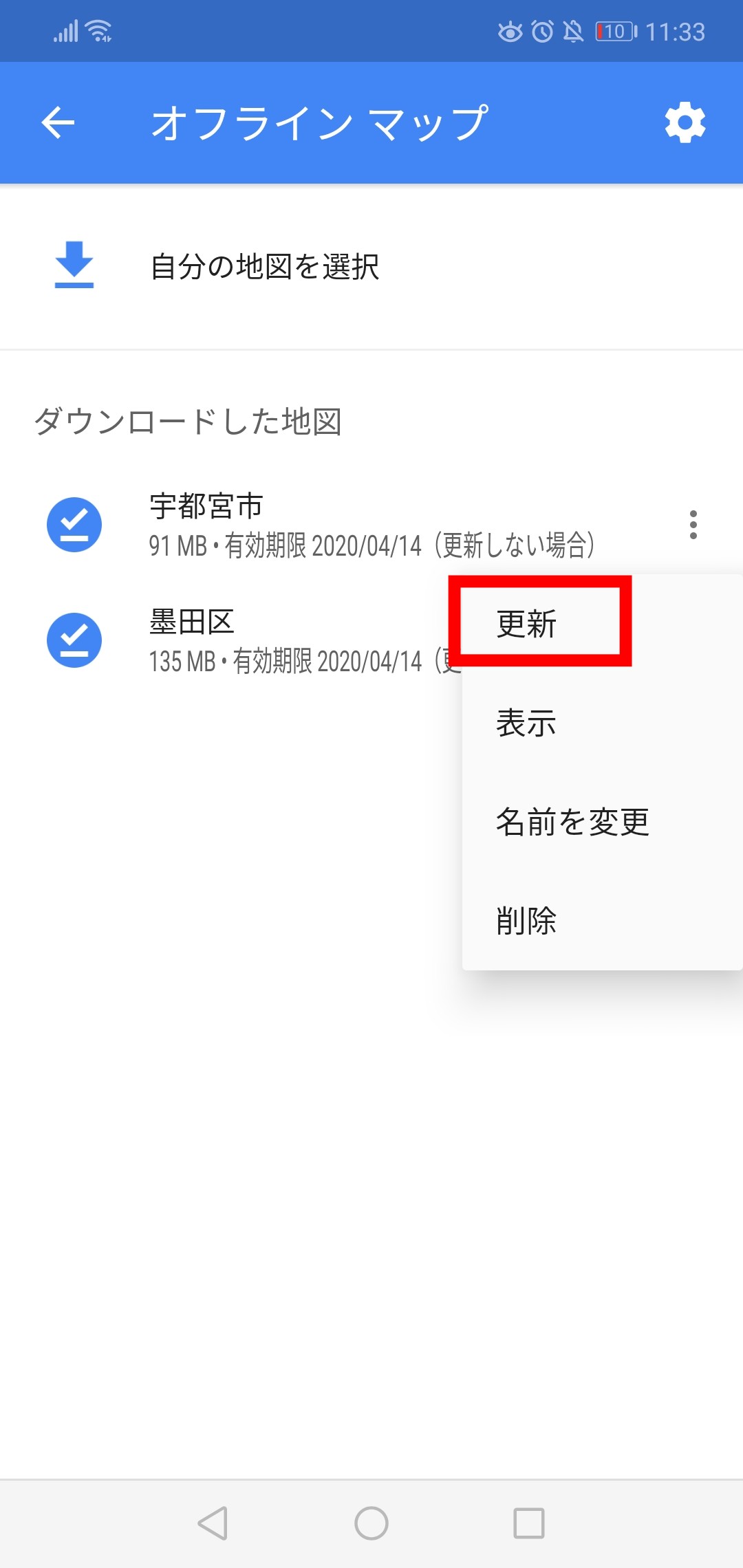
このように、更新する地図が上部に表示されます。確認できたら、「更新」をタップ。
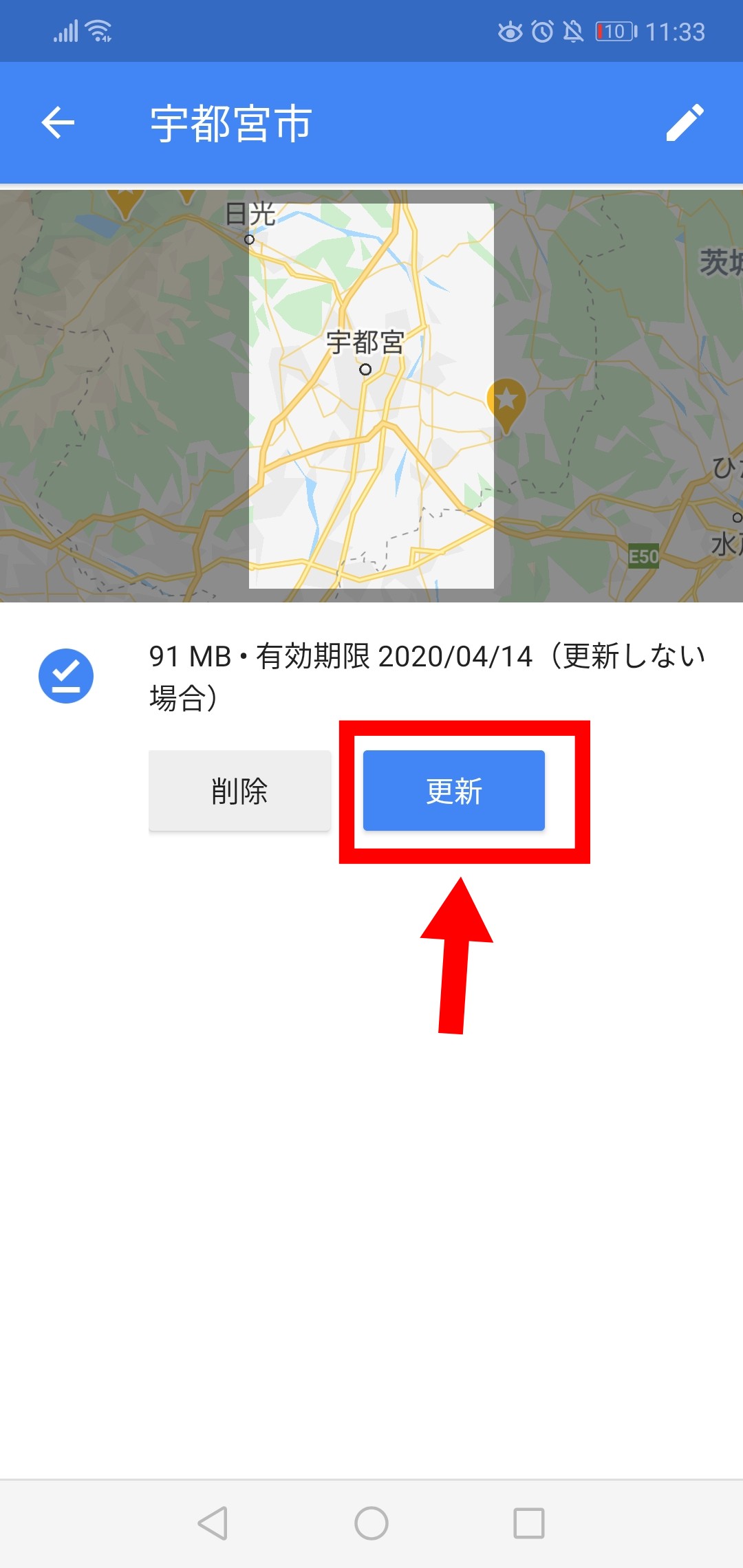
「更新しています」という表示とともに、ダウンロード状況が表示されます。
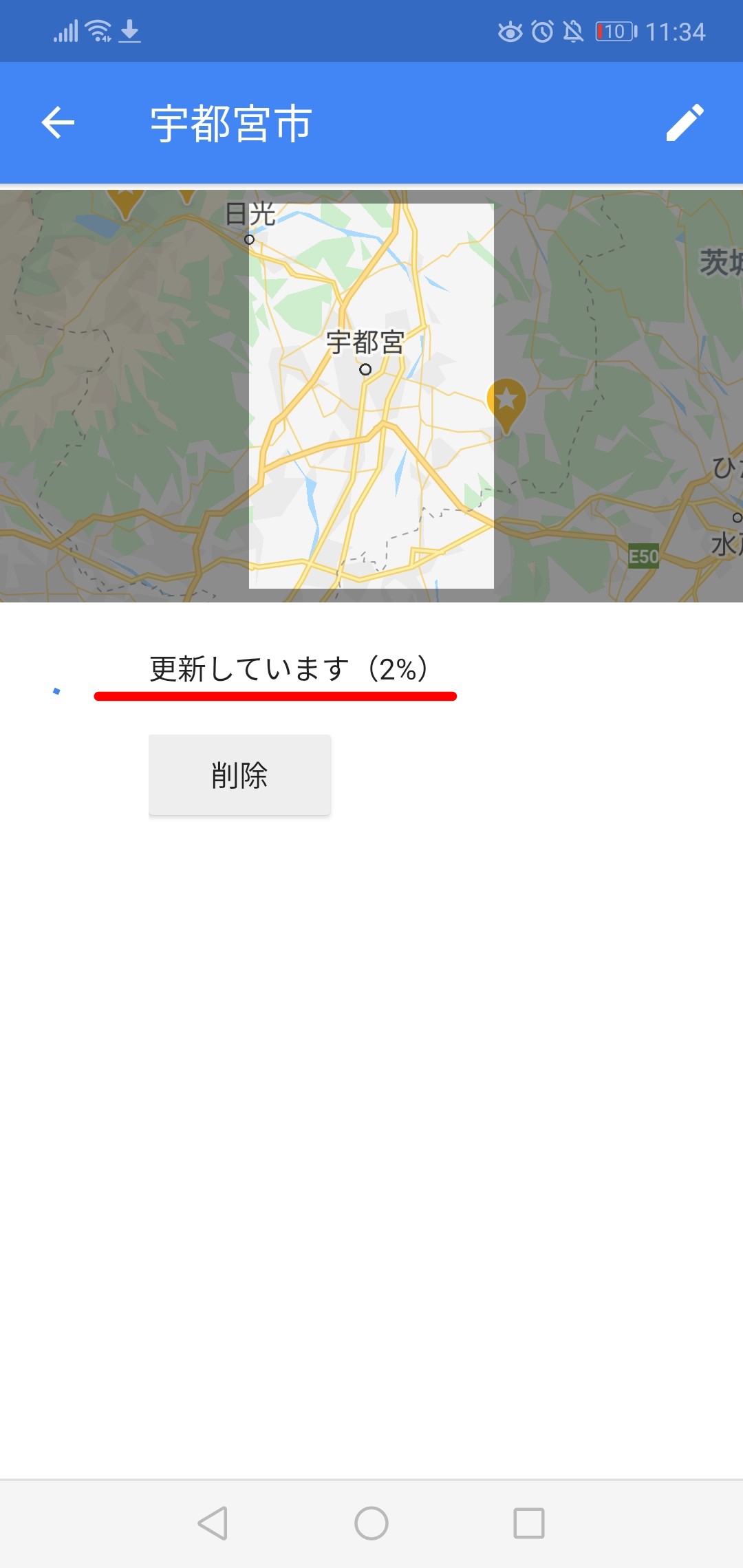
更新が完了すると、下記のような画面が表示されます。
有効期限をみてみると、以前より期間が延長されています。これで更新完了です。
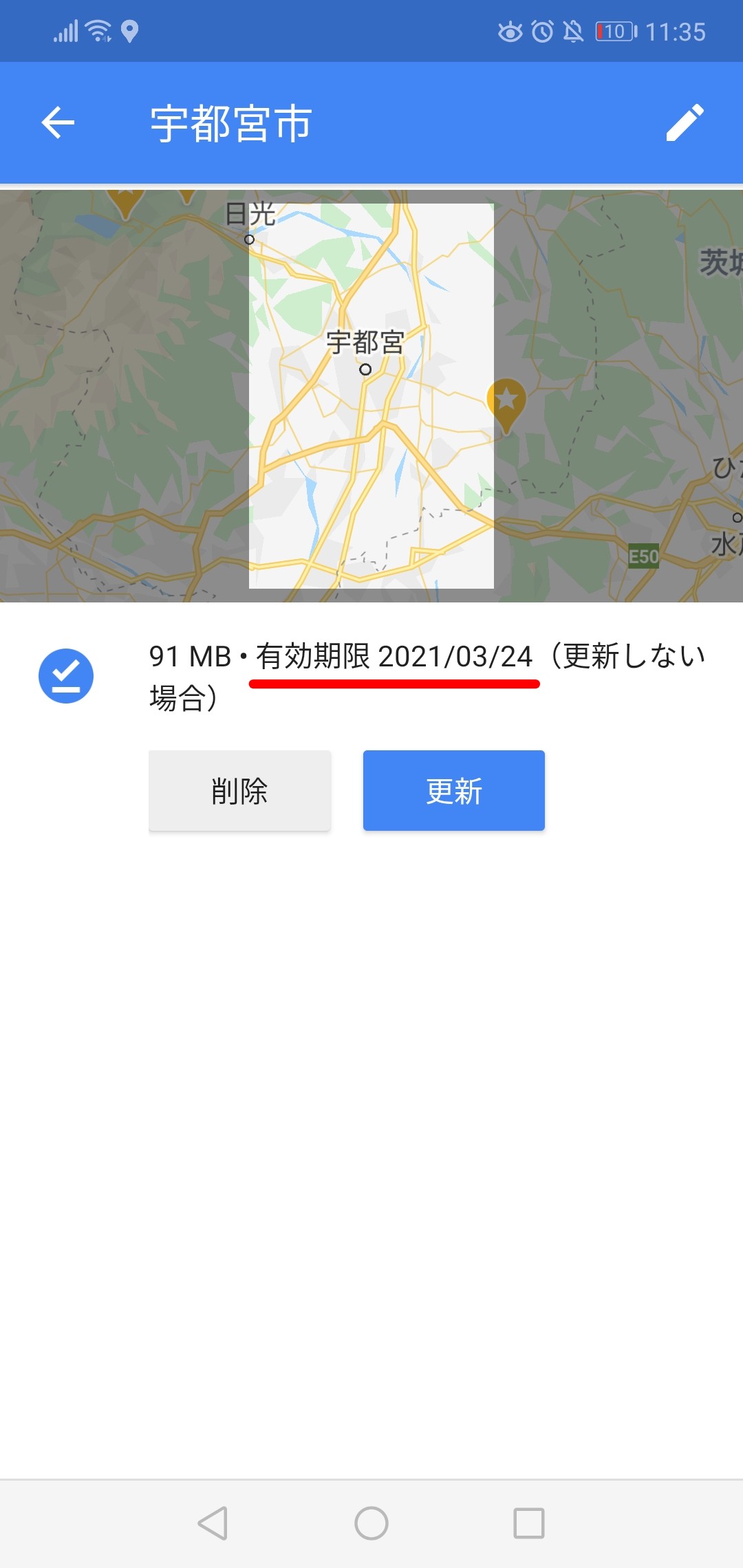
また、Google マップからの通知をオンにしている場合、地図のの更新が必要になった際に通知メッセージが届く仕様になっています。
オンライン機能に比べて使える機能が少ない
オフライン機能は、ネット環境がなくてもマップを見られるという便利さがある反面、オンライン機能に比べて使える機能が少ないのがちょっと難点。
以下は、使用できない機能の一覧です。
- 公共交通機関・自転車・徒歩を利用しての経路表示
- 経路にて車線案内・別の経路・交通状況の表示
- 地図を地形、航空写真で表示
オフライン地図の場合、行きたい場所への経路を検索する際は「車での経路表示」のみになります。
その他にも様々な機能が制限されてしまいますので、注意が必要。
ただ、現在地の表示や経路の詳細を確認することは可能。使える機能は少なくても、最低限の役割りは果たしてくれそうです。
Google マップ – ナビ、乗換案内
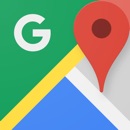
開発:Google, Inc.
掲載時の価格:無料
Ver:iOS 4.29.0 / Android 端末により異なります